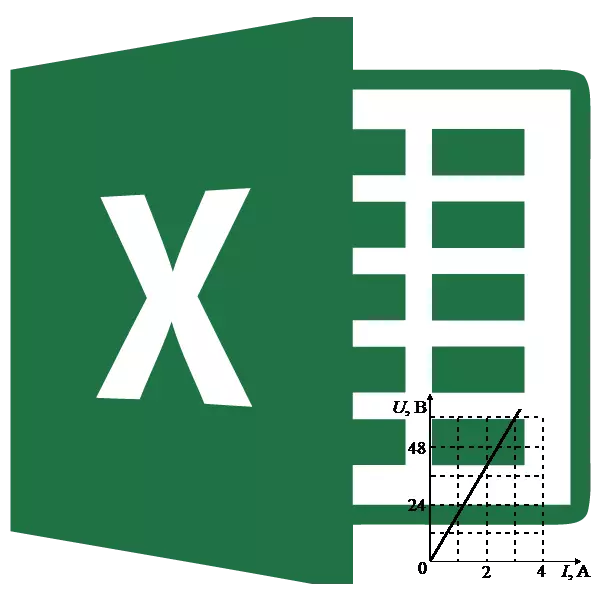
Kompitu matematiku tipiku wieħed huwa li tibni skeda ta 'dipendenza. Juri d-dipendenza tal-funzjoni milli tbiddel l-argument. Fuq il-karta, din il-proċedura mhix dejjem sempliċi. Iżda għodod Excel, jekk aħna niżguraw lilhom infushom biex kaptan minnhom, jippermettulek twettaq dan ix-xogħol b'mod preċiż u relattivament malajr. Ejja nsibu kif dan jista 'jsir bl-użu ta' dejta ta 'sors varji.
Proċedura tal-Ħolqien Grafiku
Id-dipendenza tal-funzjoni tal-argument hija dipendenza alġebrajka tipika. Ħafna drabi, l-argument u l-valur tal-funzjoni huma magħmula biex juru s-simboli: rispettivament, "x" u "y". Spiss, huwa meħtieġ li ssir wirja grafika tad-dipendenza tal-argument u l-funzjonijiet li huma rreġistrati fit-tabella, jew huma ppreżentati bħala parti mill-formula. Ejja nanalizzaw eżempji speċifiċi ta 'kostruzzjoni ta' tali graff (dijagrammi) taħt diversi kundizzjonijiet setpoint.Metodu 1: Il-ħolqien ta 'tabella bbażata fuq l-iskrin tad-dipendenza
L-ewwelnett, aħna se tanalizza kif toħloq graff ibbażata fuq dejta bbażata fuq firxa tabella. Aħna nużaw il-mejda tad-dipendenza tal-passaġġ vjaġġat (Y) fil-ħin (x).
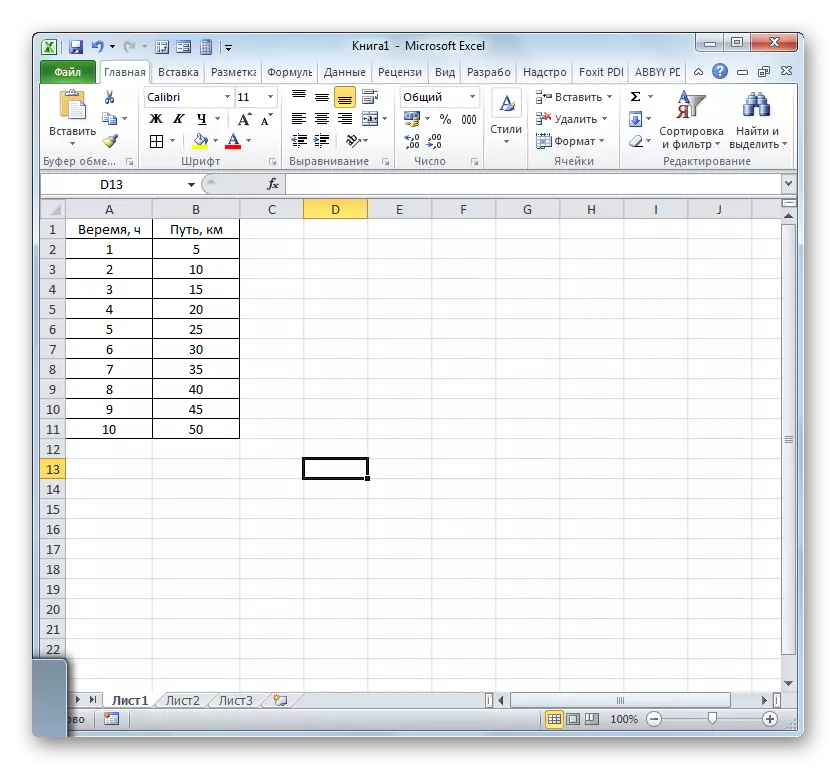
- Aħna jenfasizzaw il-mejda u mur l- "Daħħal" tab. Ikklikkja fuq il-buttuna "Skeda", li għandha lokalizzazzjoni fil-grupp ta 'ċart fuq iż-żigarella. L-għażla ta 'tipi varji ta' graffs tiftaħ. Għall-għanijiet tagħna, agħżel l-eħfef. Hija tinsab l-ewwel fil-lista. Tafal fuqha.
- Il-programm jimmanifattura d-dijagramma. Iżda, kif naraw, żewġ linji huma murija fuq iż-żona tal-kostruzzjoni, filwaqt li għandna bżonn wieħed biss: juri d-dipendenza tad-distanza minn żmien għal żmien. Għalhekk, aħna talloka l-buttuna tal-maws xellug b'linja blu ("ħin"), peress li ma jaqblux mal-kompitu, u kklikkja l-muftieħ Ħassar.
- Il-linja magħżula titħassar.
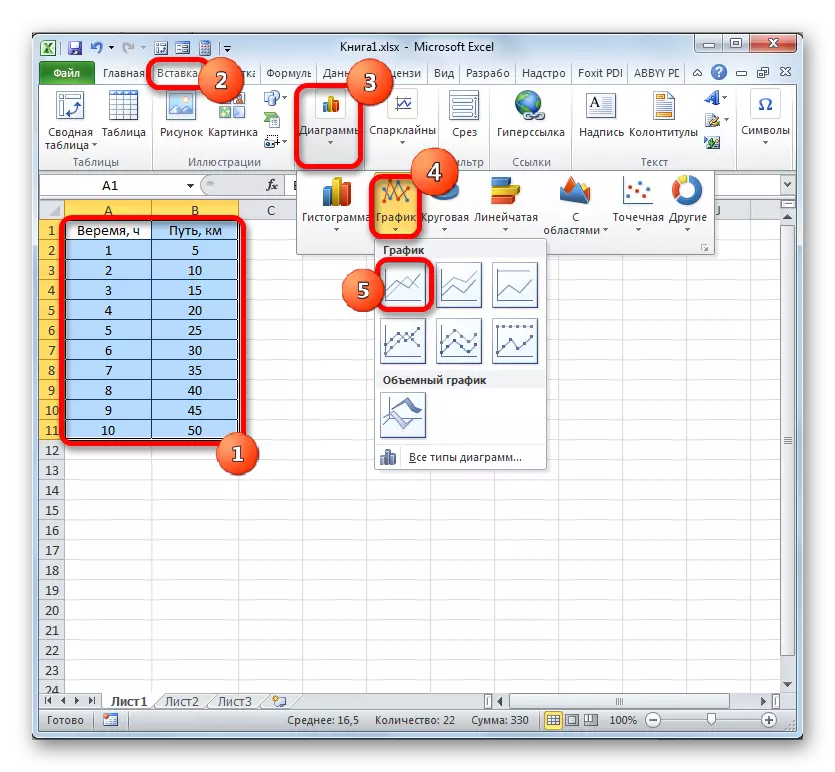
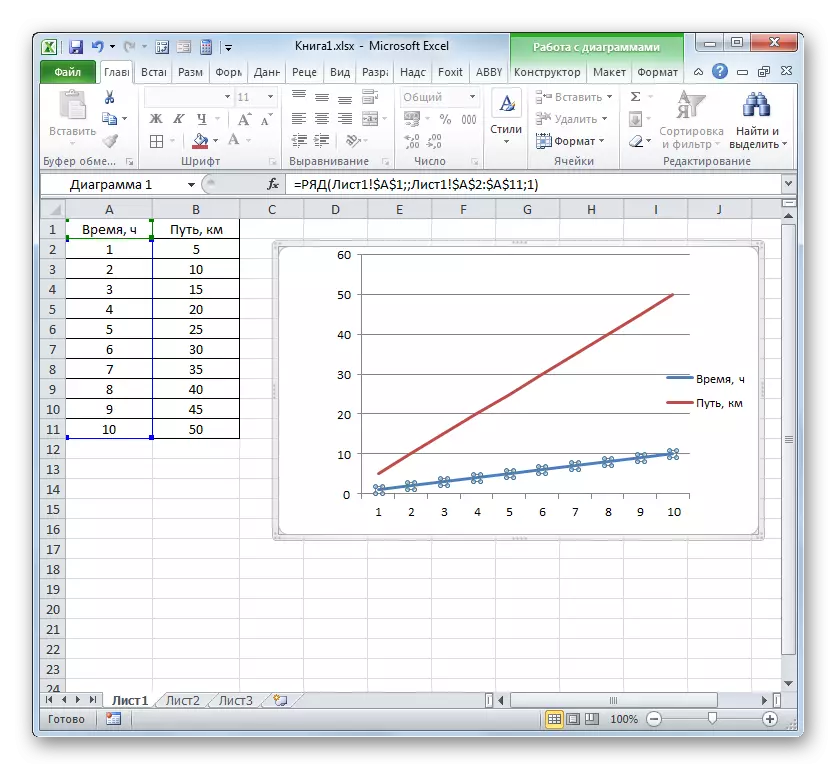
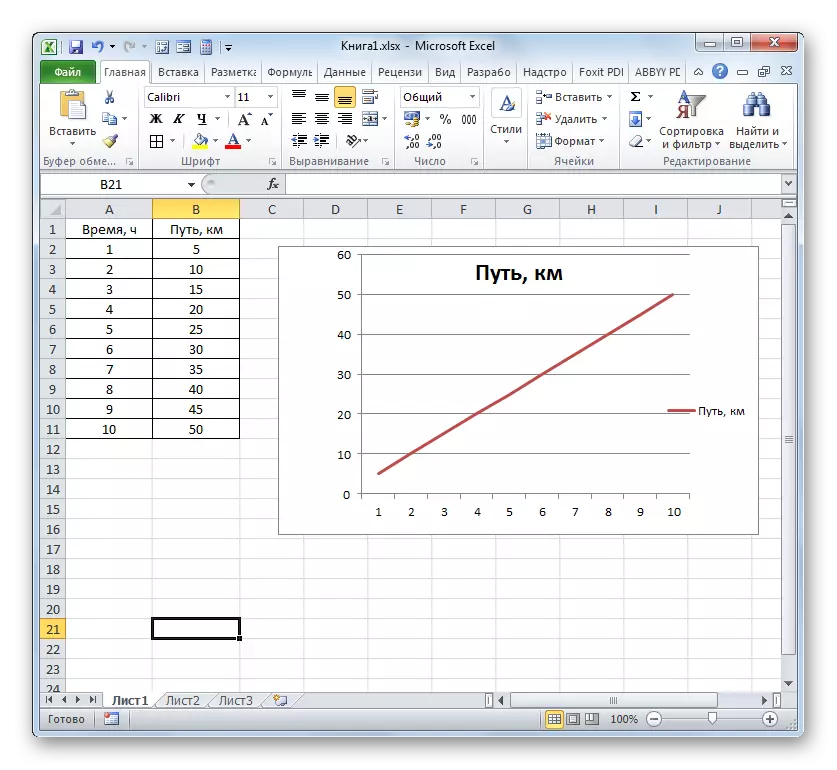
Fil-fatt, fuq dan, il-kostruzzjoni tal-iskeda tal-karattri l-aktar sempliċi tista 'titlesta tlestiet. Jekk tixtieq, tista 'wkoll teditja l-ismijiet tal-grafika, l-assi tagħha, neħħi l-leġġenda u tipproduċi xi bidliet oħra. Dan huwa deskritt f'aktar dettall f'lezzjoni separata.
Lezzjoni: Kif tagħmel skeda f'Excel
Metodu 2: Il-ħolqien ta 'azzjonijiet b'diversi linji
Inkarnazzjoni aktar kumplessa ta 'graff dipendenza huwa l-każ meta argument wieħed jikkorrispondi għal żewġ funzjonijiet f'daqqa. F'dan il-każ, ikollok bżonn tibni żewġ linji. Pereżempju, ħu tabella li fiha d-dħul ġenerali ta 'l-intrapriża u l-profitt nett tiegħu huwa miżbugħ.
- Aħna nenfasizzaw it-tabella kollha mal-PAK.
- Bħal fil-każ preċedenti, aħna ikklikkja fuq il- "Skeda" buttuna fit-taqsima charts. Għal darb'oħra, agħżel l-ewwel għażla ppreżentata fil-lista li tiftaħ.
- Il-programm jipproduċi kostruzzjoni grafika skond id-data miksuba. Iżda, kif naraw, f'dan il-każ, aħna għandna mhux biss it-tielet linja żejda, iżda wkoll notazzjoni fuq l-assi orizzontali tal-koordinati ma jikkorrispondux għal dawk meħtieġa, jiġifieri l-ordni tas-sena.
Ħassar immedjatament linja żejda. Hija l-unika diretta fuq dan id-dijagramma - "Sena." Bħal fil-mod preċedenti, aħna nenfasizzaw il-klikk fuqha bil-maws u kklikkja fuq il-buttuna Ħassar.
- Il-linja tneħħiet u flimkien miegħu, kif tista 'tinnota, il-valuri fuq il-panel tal-koordinati vertikali huma trasformati. Huma saru aktar preċiżi. Iżda l-problema bil-wiri ħażin ta 'l-assi orizzontali tal-fdalijiet tal-koordinati. Biex issolvi din il-problema, ikklikkja fuq il-qasam tal-bini tal-buttuna tal-maws it-tajba. Fil-menu, għandek tieqaf tagħżel "Agħżel id-data ...".
- It-tieqa tal-għażla tas-sors tiftaħ. Fil- "Firma Assi Orizzontali", ikklikkja fuq il-buttuna "Bidla".
- It-tieqa tiftaħ saħansitra inqas minn dik preċedenti. Fiha, għandek bżonn tispeċifika l-koordinati fit-tabella ta 'dawk il-valuri li għandhom jintwerew fuq l-assi. Għal dan il-għan, issettja l-cursor għall-unika qasam ta 'din it-tieqa. Imbagħad inżomm il-buttuna tax-xellug tal-maws u agħżel il-kontenut kollu tal-kolonna tas-Sena, ħlief għal isimha. L-indirizz immedjatament jaffettwa l-qasam, ikklikkja "OK".
- Ir-ritorn għat-tieqa tal-għażla tas-sors tad-dejta, ikklikkja wkoll "OK".
- Wara dan, iż-żewġ grafiċi mqiegħda fuq il-folja huma murija b'mod korrett.
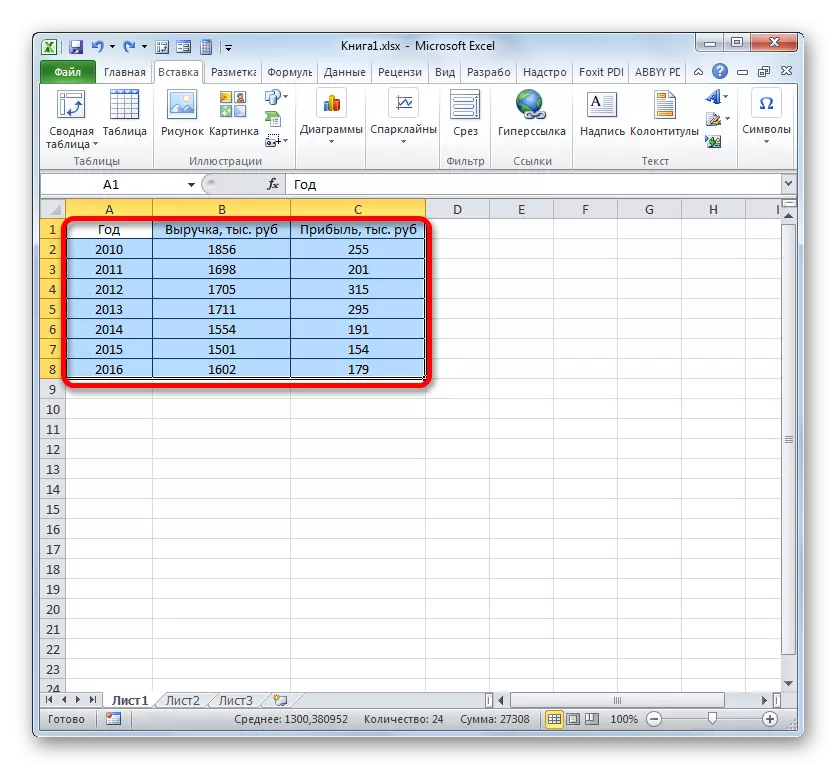
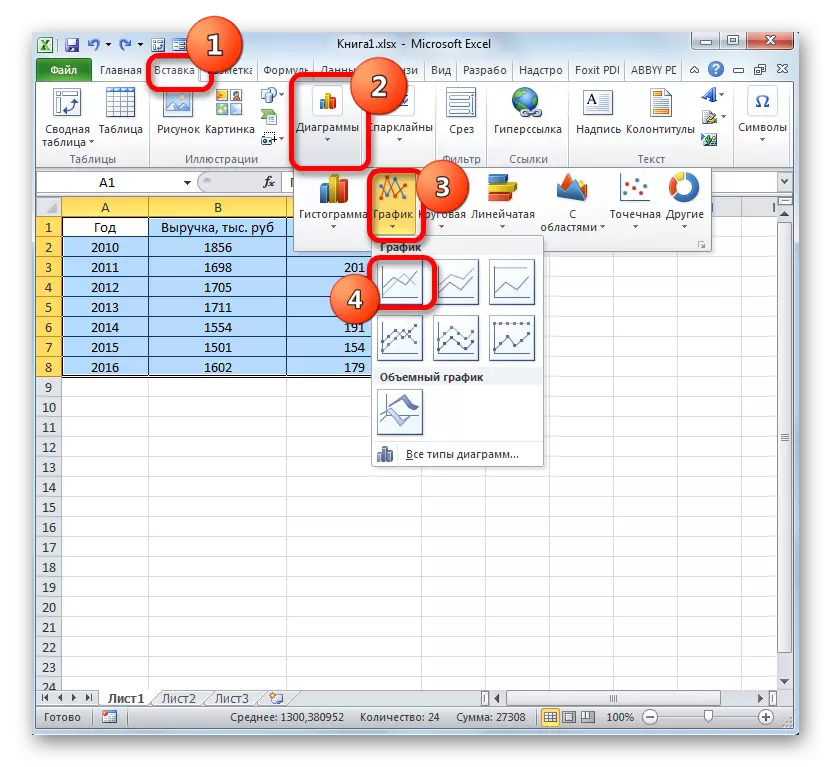
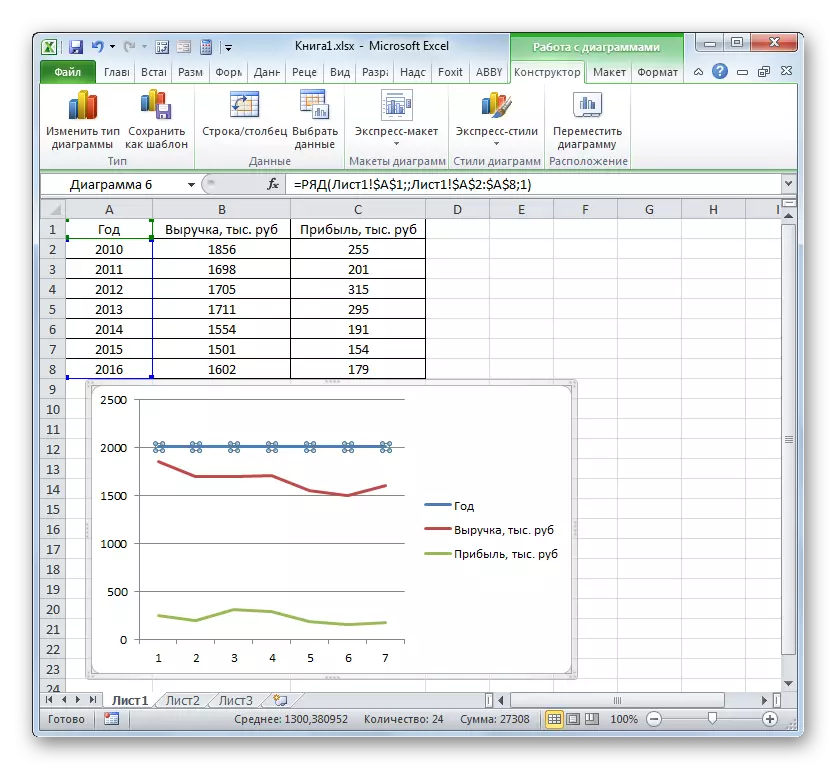
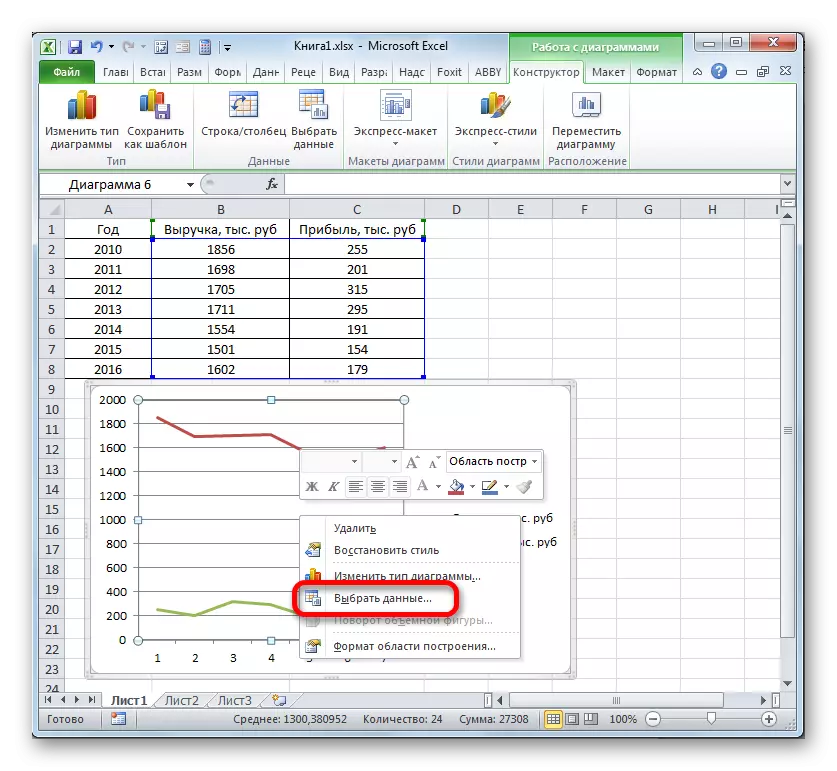
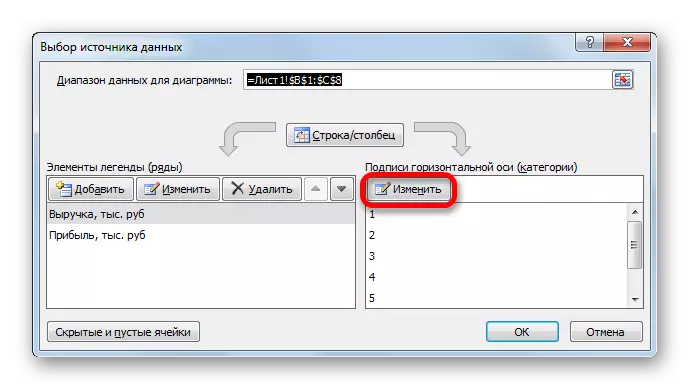
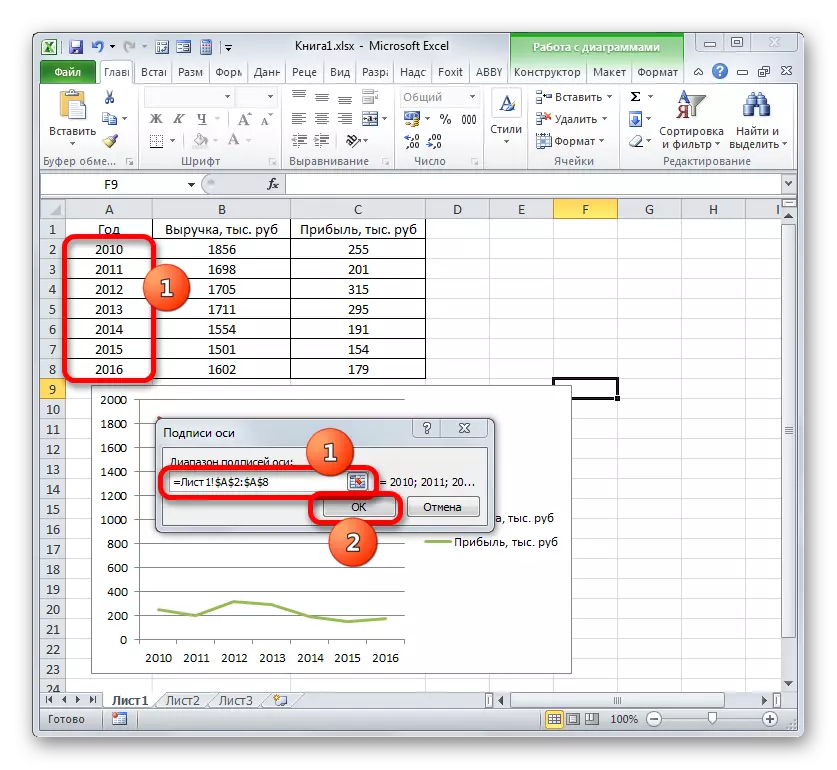
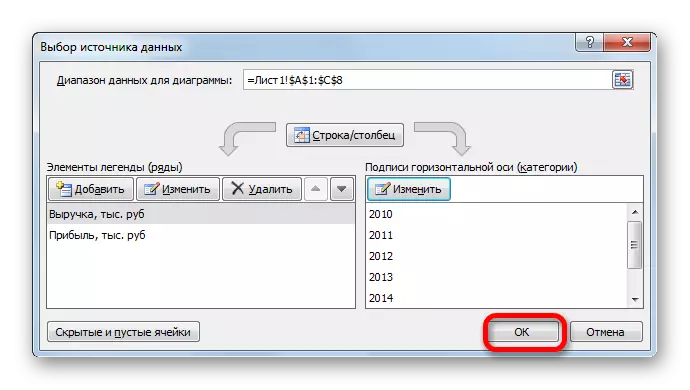
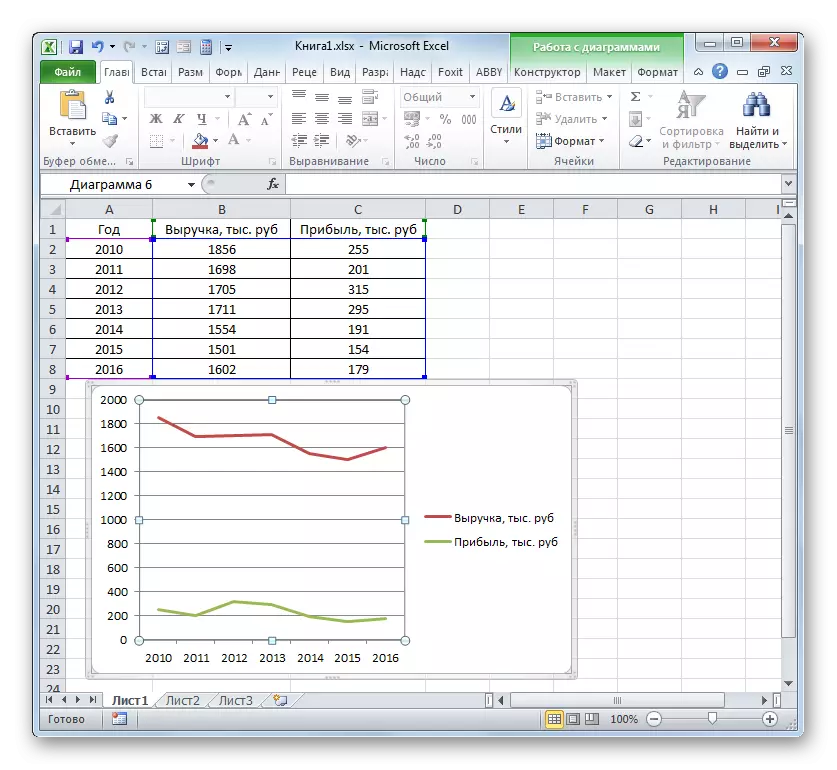
Metodu 3: Kostruzzjoni tal-grafika Meta tuża diversi unitajiet ta 'kejl
Fil-metodu preċedenti, aħna kkunsidrati l-kostruzzjoni ta 'dijagramma b'diversi linji fuq l-istess pjan, iżda l-funzjonijiet kollha kellhom l-istess unitajiet ta' kejl (elf rubles). X'għandi nagħmel jekk għandek bżonn toħloq skeda ta 'dipendenza bbażata fuq tabella waħda, li fiha l-unitajiet tal-funzjoni tal-kejl ivarjaw? Excel għandu l-output u minn din il-pożizzjoni.
Għandna tabella, li tippreżenta dejta dwar il-volum tal-bejgħ ta 'ċertu prodott f'tunnellati u fid-dħul mill-implimentazzjoni tagħha f'eluf ta' rubles.
- Bħal fil-każijiet preċedenti, aħna talloka d-dejta kollha tal-firxa tabella flimkien mal-PAK.
- Tafal fuq il-buttuna "Skeda". Aħna għal darb'oħra jagħżlu l-ewwel għażla ta 'bini mil-lista.
- Sett ta 'elementi grafiċi huwa ffurmat fuq iż-żona tal-kostruzzjoni. Bl-istess mod, li ġie deskritt fil-verżjonijiet preċedenti, ineħħu s-sena żejda "Sena".
- Bħal fil-mod preċedenti, għandna juru s-sena fuq il-panel koordinat orizzontali. Ikklikkja fuq iż-żona tal-kostruzzjoni u fil-lista ta 'azzjoni, agħżel l-għażla "Agħżel Data ...".
- F'tieqa ġdida, inti tagħmel ikklikkja fuq il- "Bidla" buttuna fil- "Firma" blokk tal-assi orizzontali.
- Fit-tieqa li jmiss, li jipproduċu l-istess azzjonijiet li ġew deskritti fid-dettall fil-metodu preċedenti, aħna nintroduċu l-koordinati tal-kolonna tas-sena fiż-żona tal-firxa tal-firma tal-assi. Ikklikkja fuq "OK".
- Meta terġa 'lura għat-tieqa ta' qabel, inti twettaq ukoll ikklikkja fuq il-buttuna "OK".
- Issa għandna nsolvu l-problema li biha għadhom ma ssodisfawx f'każijiet preċedenti ta 'kostruzzjoni, jiġifieri, il-problema ta' inkonsistenza ta 'unitajiet ta' valuri. Wara kollox, inti ser jaqblu, dawn ma jistgħux ikunu fuq l-istess diviżjoni koordinat panel, li fl-istess ħin jinnomina somma ta 'flus (elf rublu) u l-massa (tunnellati). Biex issolvi din il-problema, se jkollna bżonn nibnu assi vertikali addizzjonali ta 'koordinati.
Fil-każ tagħna, biex jinnominaw dħul, aħna se jħallu l-assi vertikali li diġà jeżisti, u għall- "volum tal-bejgħ" se toħloq awżiljari. Tafal fuq din il-linja buttuna dritt maws u jagħżlu mil-lista "Il-format ta 'numru ta' data ...".
- Tnediet numru ta 'tieqa ta' format tad-dejta. Għandna bżonn nimxu għat-taqsima "Parametri", kieku kienet miftuħa f'sezzjoni oħra. Fil-lemin tat-tieqa hemm blokka "Ibni Ringiela". Trid tinstalla s-swiċċ għall-pożizzjoni "minn assi awżiljarju". Tafal għall-isem "viċin".
- Wara dan, l-assi vertikali awżiljarju se jinbena, u l-linja tal-bejgħ se tkun orjentata mill-ġdid għall-koordinati tagħha. Għalhekk, ix-xogħol fuq il-kompitu jitlesta b'suċċess.
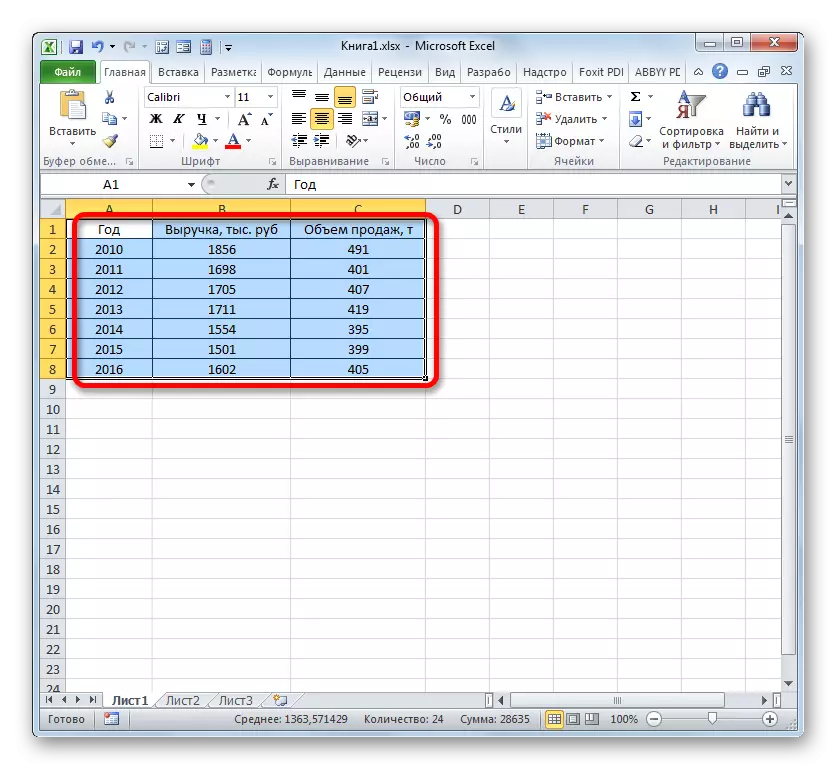
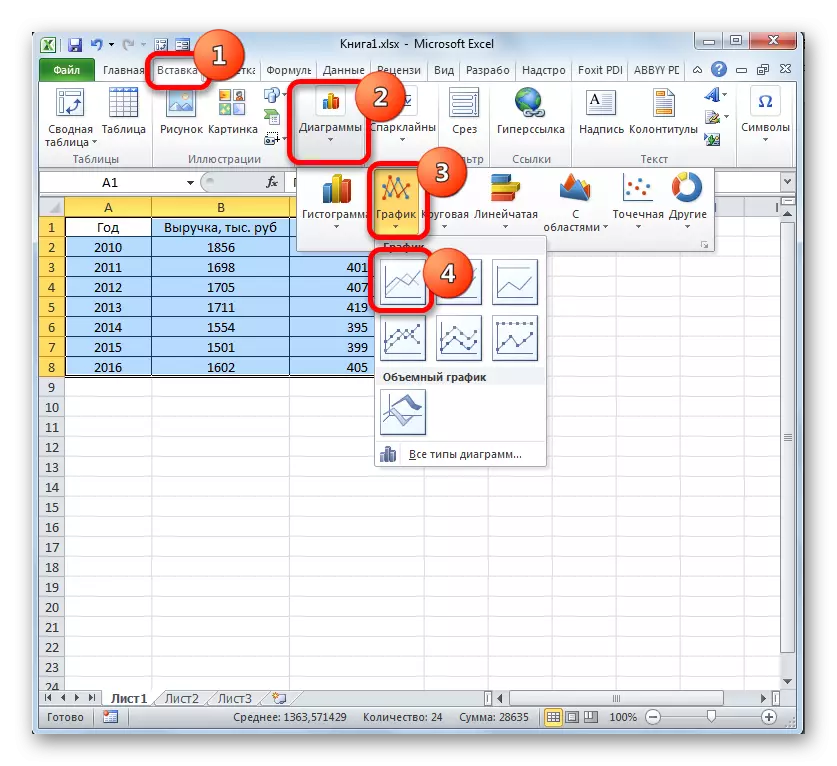
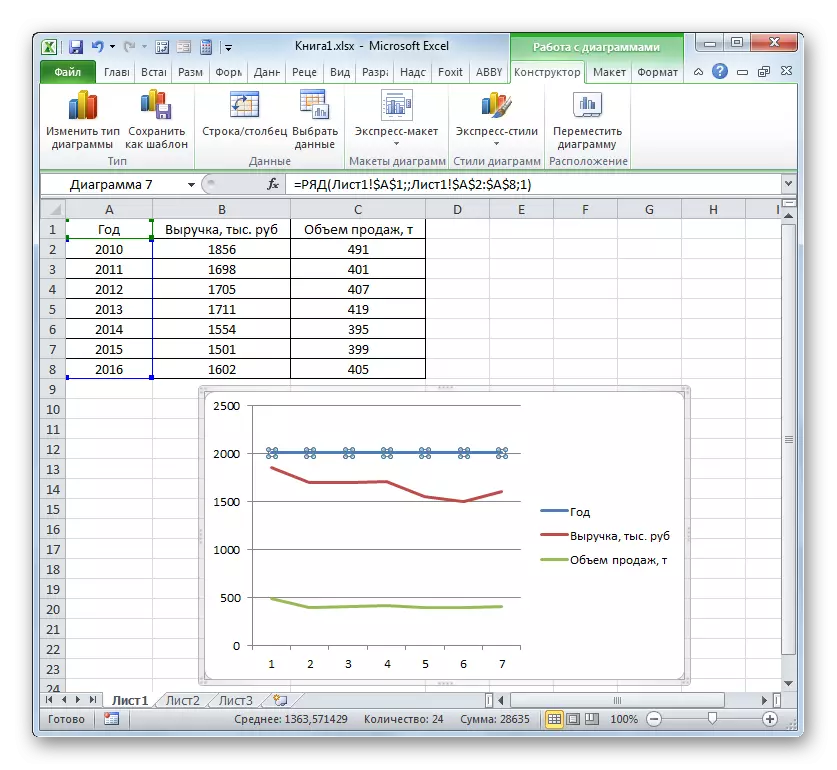
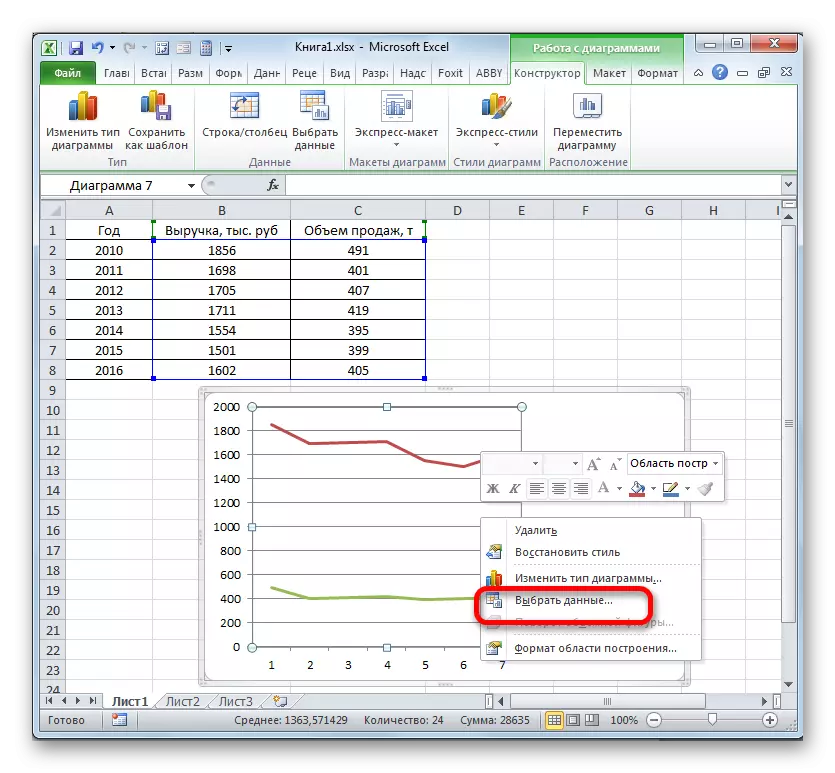
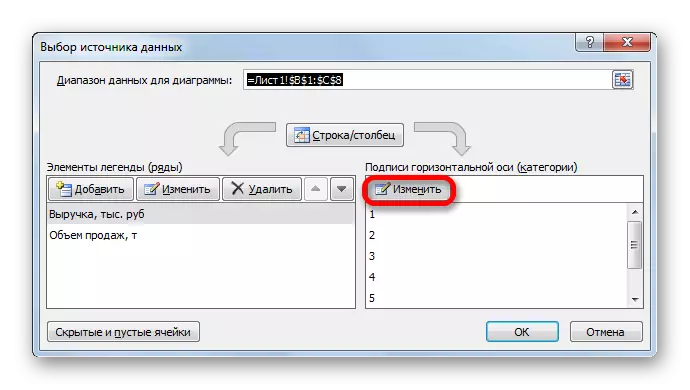
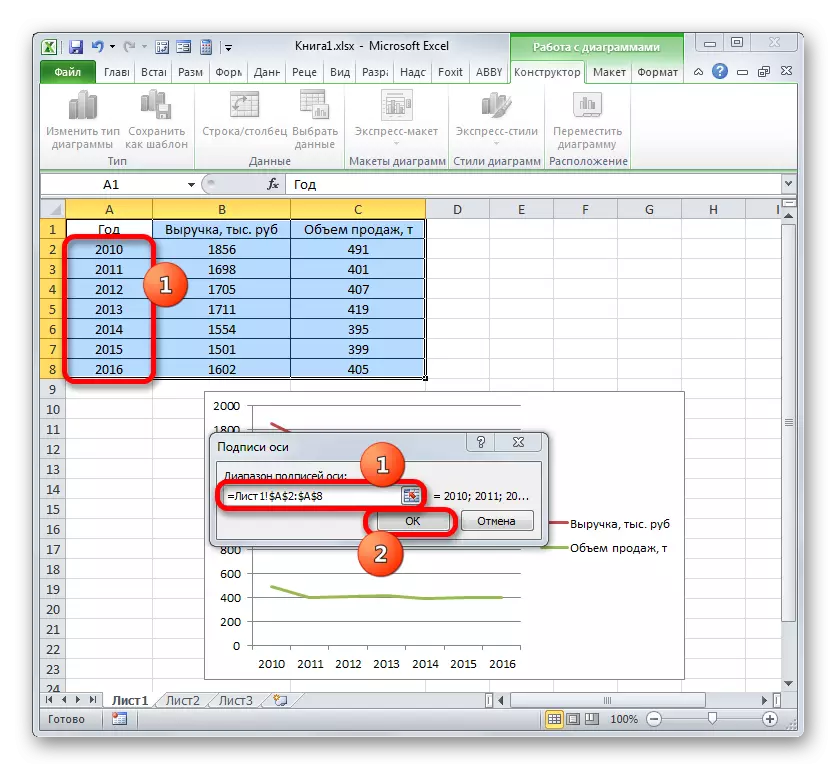
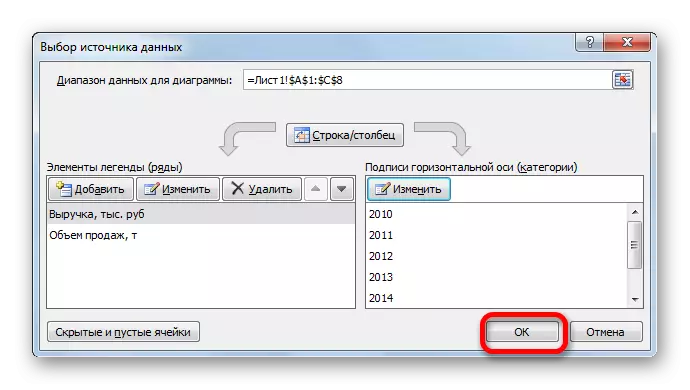
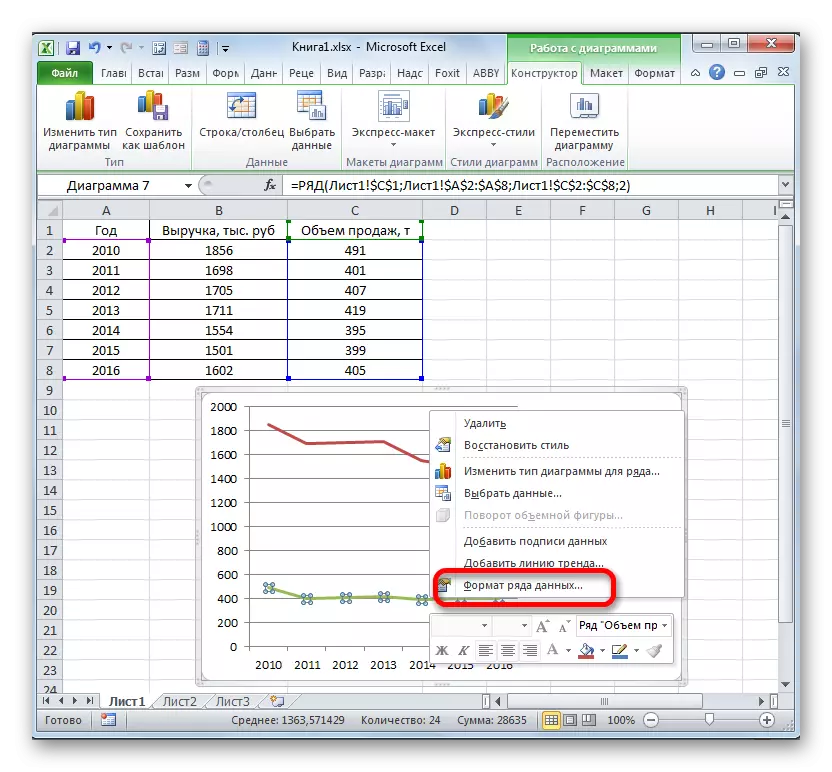
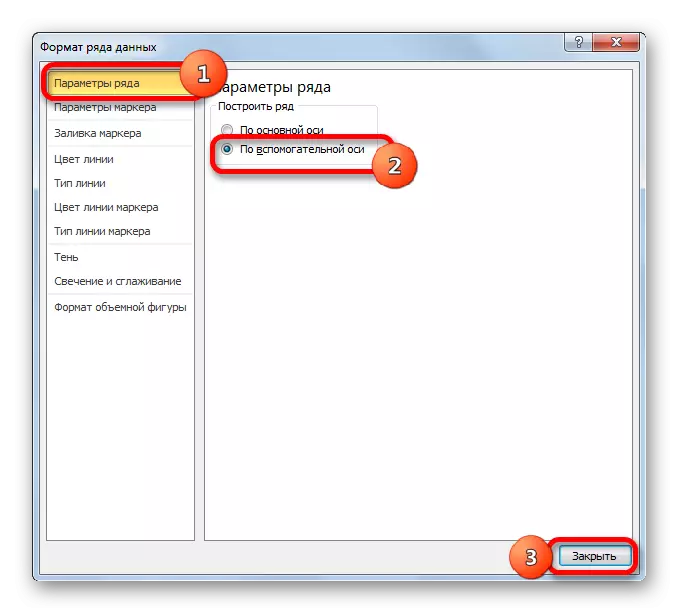
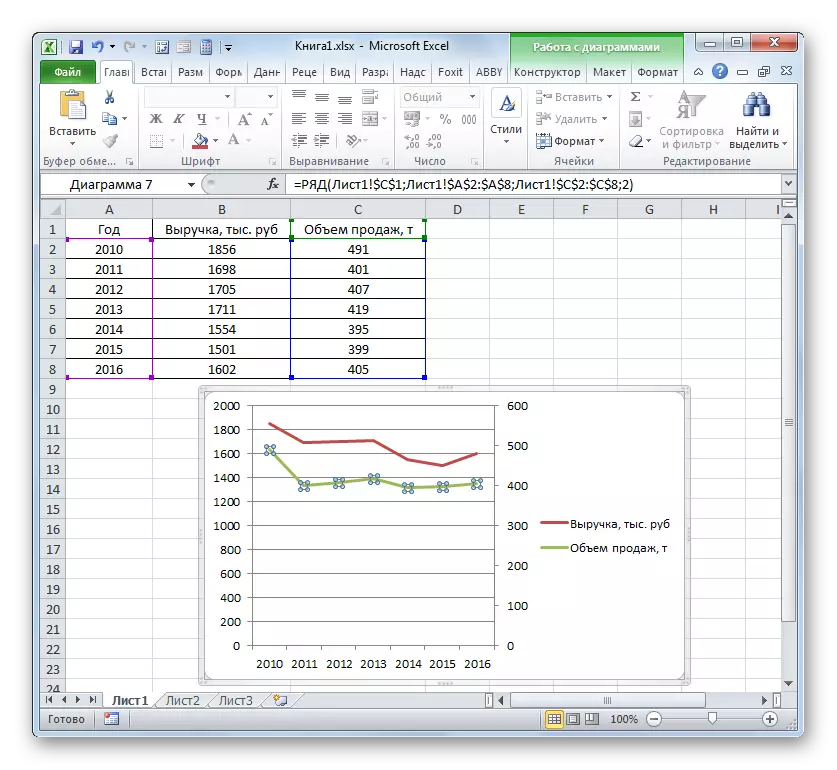
Metodu 4: Il-ħolqien ta 'graff dipendenza bbażat fuq funzjoni alġebrajka
Issa ejja nikkunsidraw l-għażla li nibnu skeda ta 'dipendenza li se jiġu stabbiliti b'funzjoni alġebrajka.
Għandna l-funzjoni li ġejja: y = 3x ^ 2 + 2x-15. Fuq il-bażi tagħha, huwa meħtieġ li jinbena graff tad-dipendenzi tal-valuri ta 'y minn x.
- Qabel ma tipproċedi għall-bini ta 'dijagramma, se jkollna bżonn tagħmel tabella bbażata fuq il-funzjoni speċifikata. Il-valuri tal-argument (x) fit-tabella tagħna se jiġu elenkati fil-medda minn -15 sa 30 fil-pass 3. Biex tħaffef il-proċedura ta 'introduzzjoni tad-dejta, jirrikorru għall-użu tal-għodda "progressjoni".
Aħna jindikaw fl-ewwel ċellula tal-kolonna "x" il-valur "-15" u tallokaha. Fid-"dar" tab, it-tafal fuq il-buttuna "Imla" li tinsab fl-unità tal-editjar. Fil-lista, agħżel l-għażla "Progressjoni ...".
- L-attivazzjoni tat-tieqa "progressjoni" hija mwettqa. Fil- "post" blokk, immarka l-isem "fuq il-kolonni", peress li għandna bżonn timla eżattament il-kolonna. Fil- "tip" grupp, ħalli l- "aritmetika" valur, li huwa stabbilit fil-kontumaċja. Fil-qasam "pass", issettja l-valur "3". Fil-valur tal-limitu, aħna waqqafna n-numru "30". Agħmel ikklikkja fuq "OK".
- Wara li twettaq dan l-algoritmu ta 'azzjoni, il-kolonna kollha "X" se timtela b'valuri skond l-iskema speċifikata.
- Issa għandna bżonn li jiġu stabbiliti l-valuri ta 'y li jikkorrispondu għal ċerti valuri ta' X. Allura, aħna niftakru li għandna l-formula y = 3x ^ 2 + 2x-15. Huwa neċessarju li l-formula Excel, li fiha jiġu sostitwiti l-valuri X b'referenzi għal ċelloli tal-mejda li fihom l-argumenti korrispondenti.
Agħżel l-ewwel ċellula fil-kolonna "Y". Meta wieħed iqis li fil-każ tagħna, l-indirizz tal-ewwel argument X huwa rappreżentat minn koordinati A2, allura minflok il-formula hawn fuq, aħna jiksbu tali espressjoni:
= 3 * (A2 ^ 2) + 2 * A2-15
Aħna niktbu din l-espressjoni fl-ewwel ċellola tal-kolonna "Y". Biex tikseb ir-riżultat tal-kalkolu, ikklikkja l-Ewwel Ewlenin.
- Ir-riżultat tal-funzjoni għall-ewwel argument tal-formula hija mfassla. Iżda għandna bżonn nikkalkulaw il-valuri tagħha għal argumenti oħra tabella. Daħħal il-formula għal kull valur y okkupazzjoni twila ħafna u tedjuża. Huwa ħafna aktar mgħaġġel u aktar faċli biex tikkopjaha. Dan ix-xogħol jista 'jiġi solvut bl-użu ta' markatur tal-mili u grazzi għal din il-proprjetà ta 'referenzi għal Excel, bħala r-relattività tagħhom. Meta tikkopja l-formula għal Ranges r oħra y, il-valuri X fil-formula jbiddlu awtomatikament relattivi għall-koordinati primarji tagħha.
Aħna nġorru l-cursor għat-tarf tal-lemin t'isfel tal-element li fih il-formula kienet irreġistrata qabel. Fl-istess ħin, għandha sseħħ trasformazzjoni mal-cursor. Dan isir salib iswed li jġorr l-isem tal-markatur tal-mili. Ikklikkja l-buttuna tax-xellug tal-maws u ħu dan il-markatur għall-fruntieri t'isfel tat-tabella fil-kolonna "Y".
- L-azzjoni ta 'hawn fuq wasslet għall-fatt li l-kolonna "Y" kienet kompletament mimlija bir-riżultati tal-kalkolu tal-formula y = 3x ^ 2 + 2x-15.
- Issa wasal iż-żmien li nibnu direttament id-dijagramma nnifisha. Agħżel id-dejta tabulari kollha. Għal darb'oħra fil- "Daħħal" tab, agħfas il- "Ċart" Grupp "Grafika". F'dan il-każ, ejja nagħżlu mil-lista ta 'għażliet "iskeda ma' markaturi".
- Il-mappa bil-markaturi se tintwera fuq iż-żona tal-kostruzzjoni. Iżda, bħal fil-każijiet preċedenti, se jkollna nagħmlu xi bidliet fl-ordni għaliha li takkwista ħarsa korretta.
- L-ewwelnett, aħna nħassru l-linja "X", li tinsab orizzontalment fil-marka ta '0 koordinati. Aħna talloka dan l-oġġett u kklikkja fuq il-buttuna Ħassar.
- Aħna wkoll ma bżonn leġġenda, peress li għandna biss linja waħda ("Y"). Għalhekk, aħna nenfasizzaw il-leġġenda u agħfas it-tħassir mill-ġdid.
- Issa għandna bżonn jiġu sostitwiti fil-panel koordinat orizzontali għal dawk li jikkorrispondu mal-kolonna "X" fit-tabella.
Il-buttuna tal-maws it-tajba tenfasizza l-linja tad-dijagramma. Ċaqlaq id- "Data Agħżel ..." fil-menu.
- Fit-tieqa attivata tal-kaxxa tal-għażla tas-sors, il-buttuna "Bidla" hija diġà familjari magħna, li tinsab fil- "firma tal-assi orizzontali".
- It-tieqa "Firma Assi" hija mnedija. Fil-qasam tal-firxa ta 'firem tal-assi, aħna jindikaw il-firxa koordinati mad-data tal-kolonna "X". Aħna poġġejna l-cursor għall-kavità fuq il-post, u mbagħad, u nipproduċu l-morsa meħtieġa tal-buttuna tax-xellug tal-maws, agħżel il-valuri kollha tal-kolonna korrispondenti tat-tabella, eskluża biss ismu. Ladarba l-koordinati jintwerew fil-qasam, tafal fuq l-isem "OK".
- Irritorna għat-tieqa tal-għażla tas-sors tad-dejta, tafal fuq il-buttuna "OK" fiha, bħal qabel ma għamlu fit-tieqa ta 'qabel.
- Wara dan, il-programm se jeditja l-mappa mibnija qabel skond il-bidliet li kienu manifatturati fis-settings. Grafika ta 'dipendenza fuq il-bażi ta' funzjoni alġebrajka tista 'titqies fl-aħħar lesta.
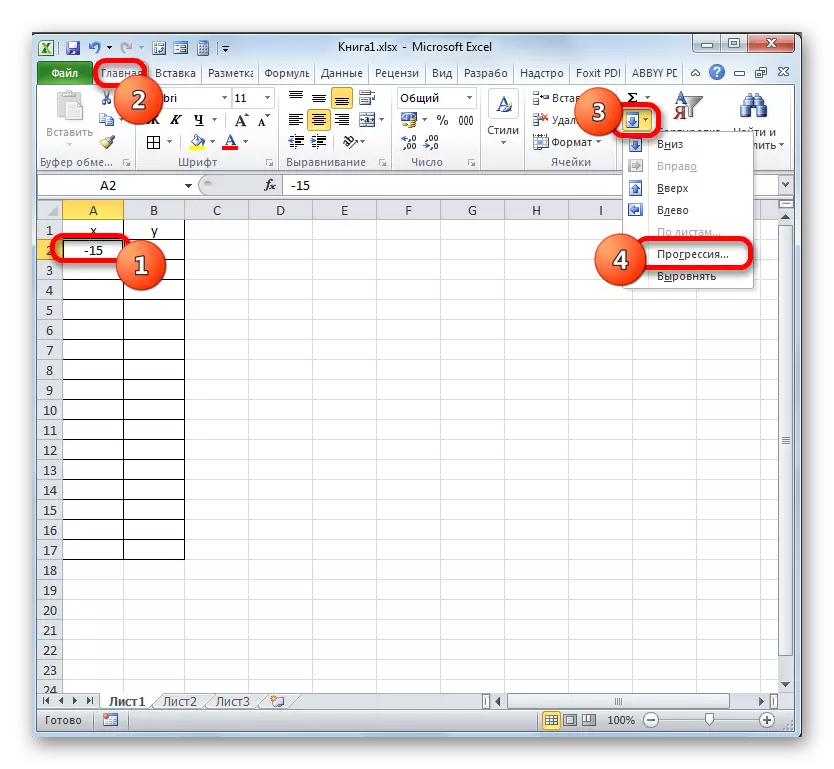

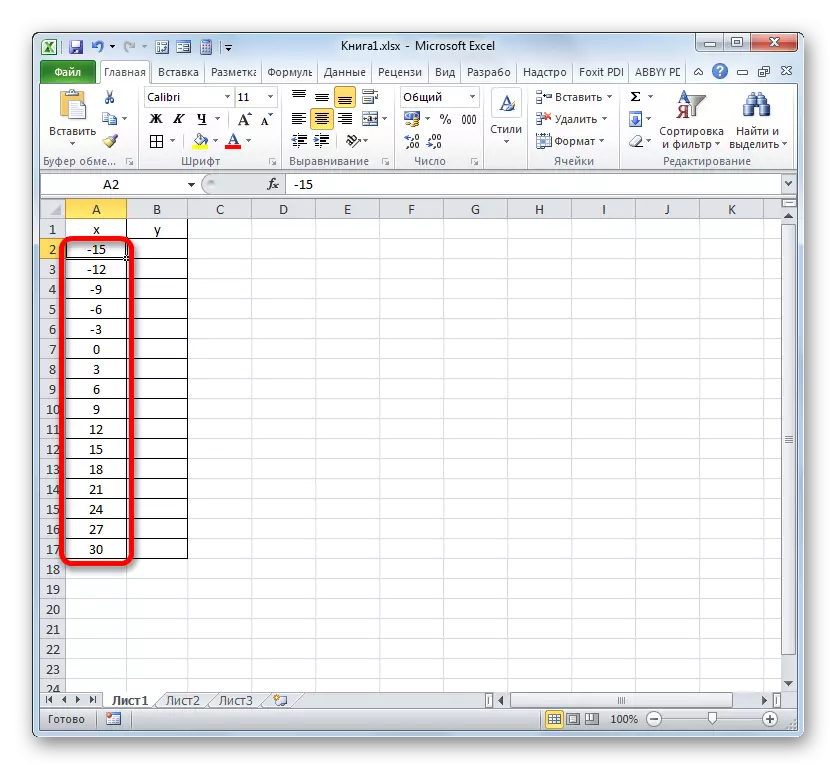
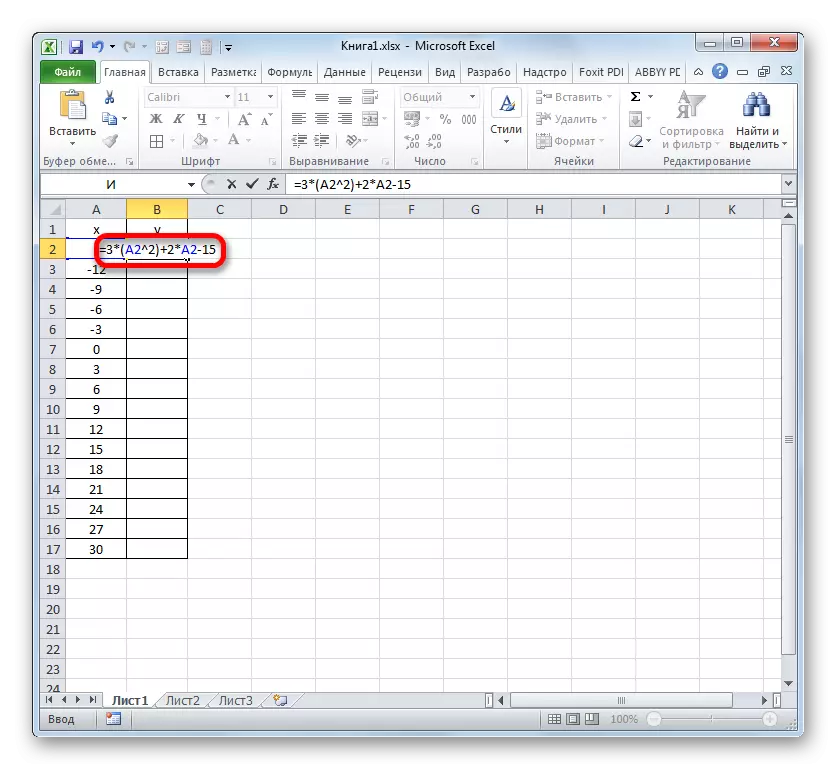
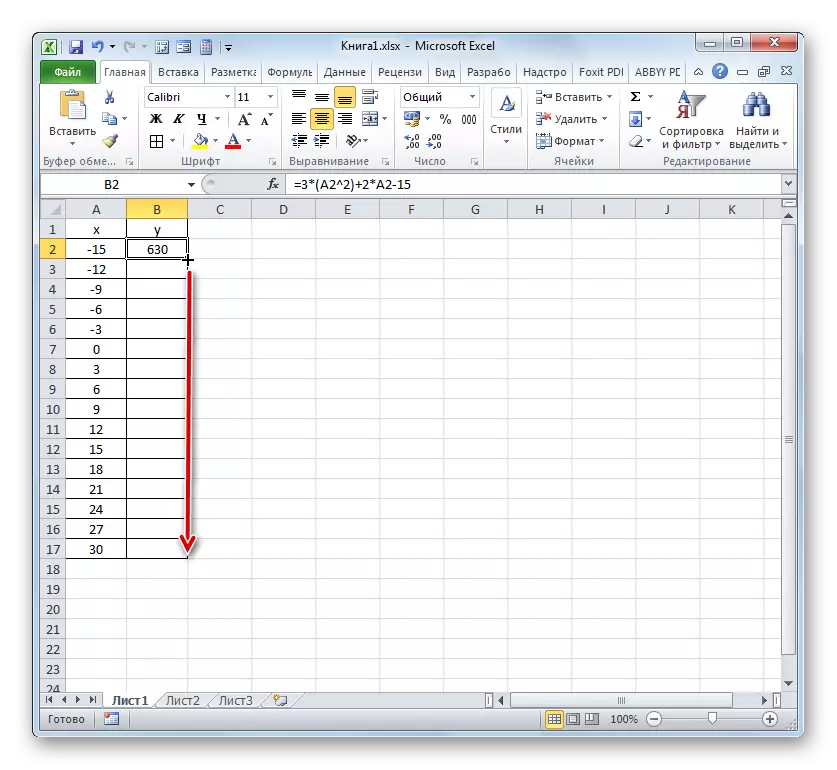
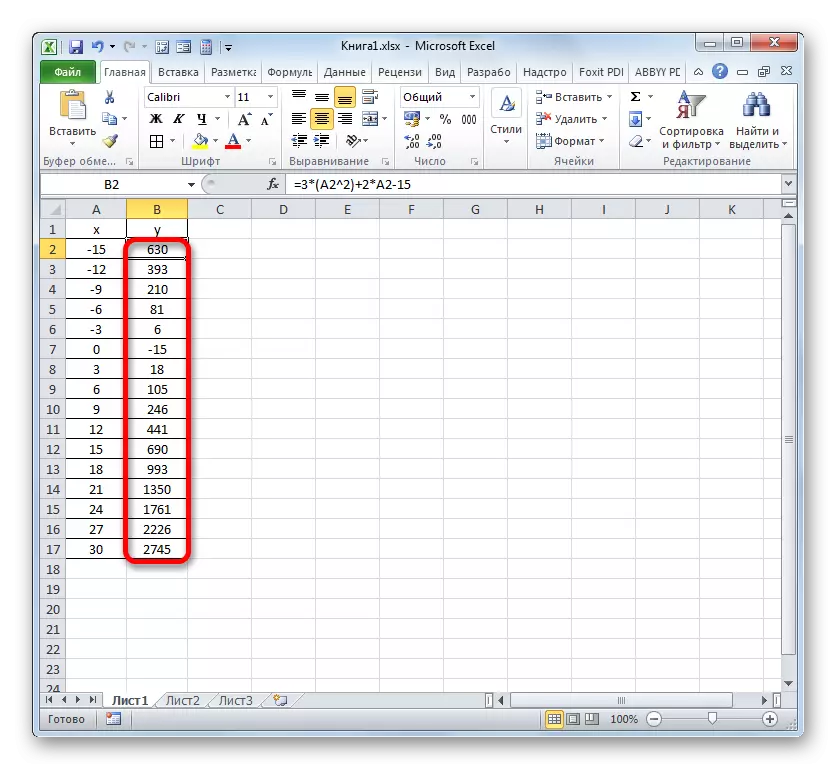
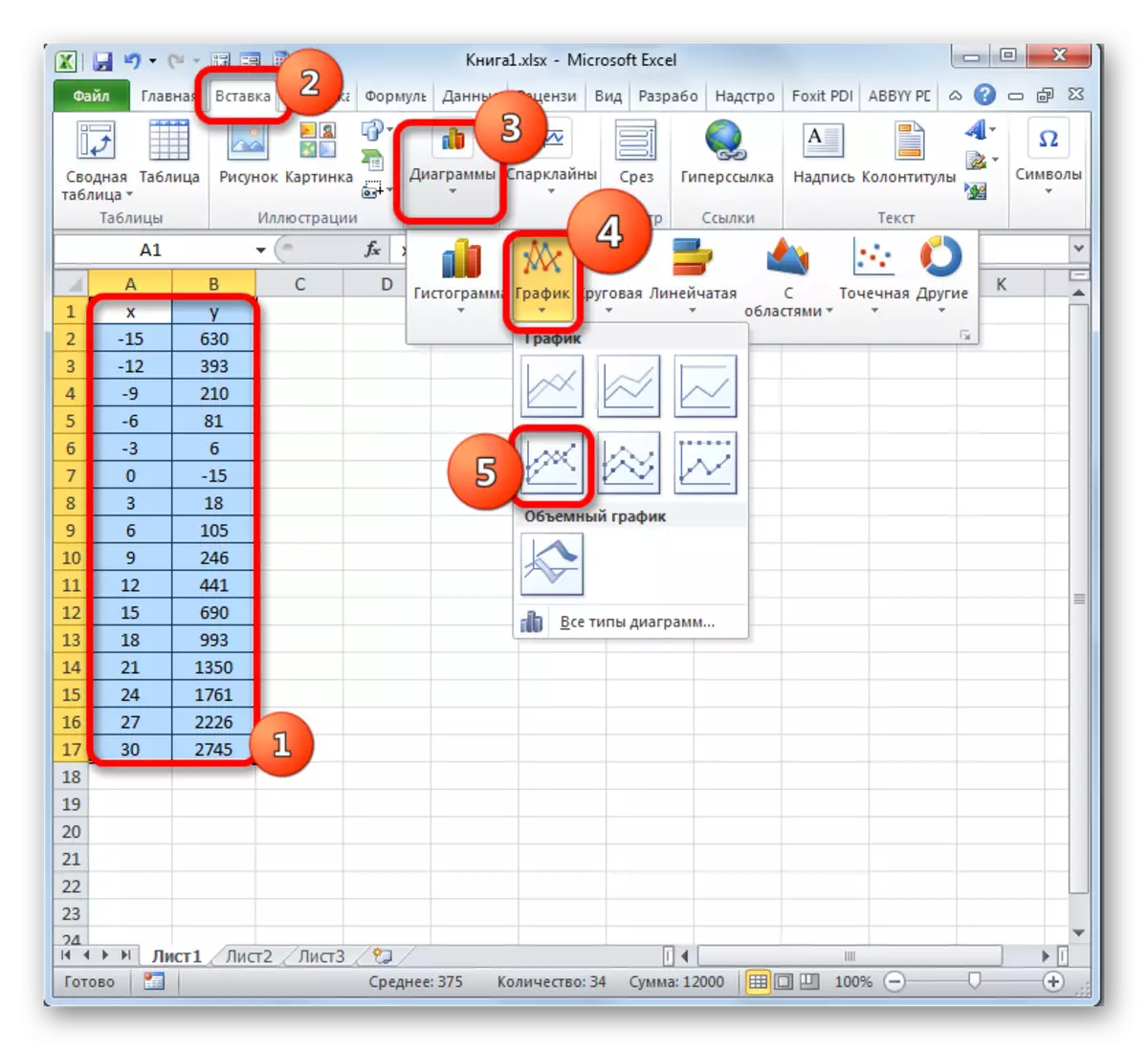
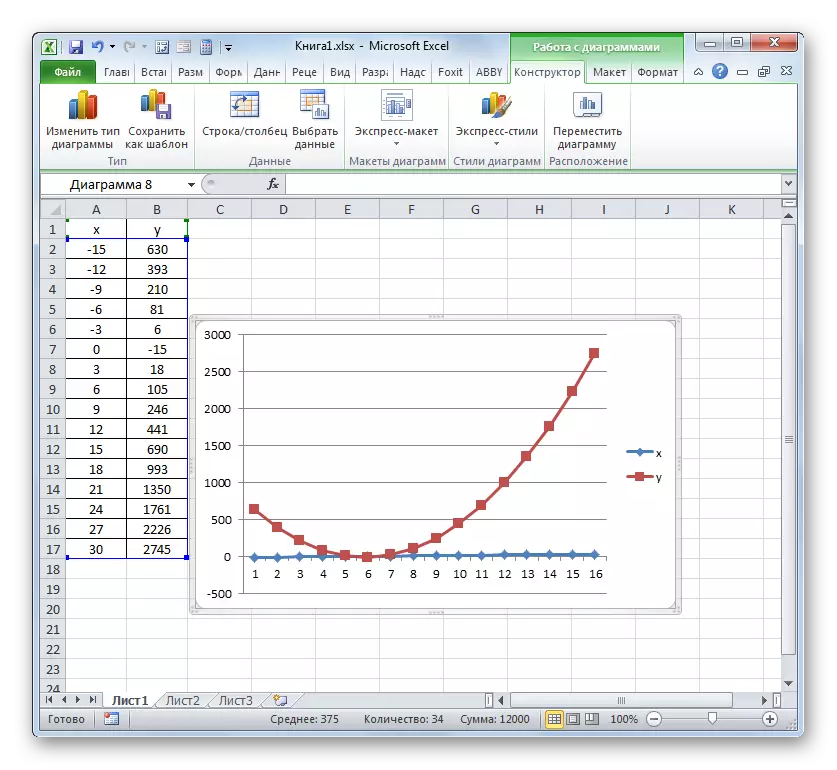
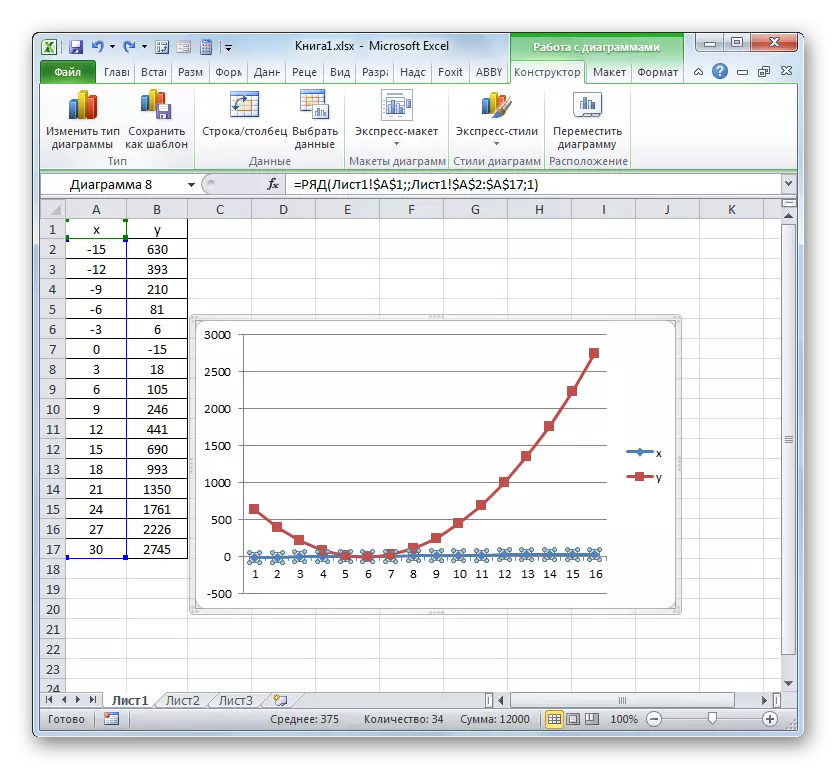
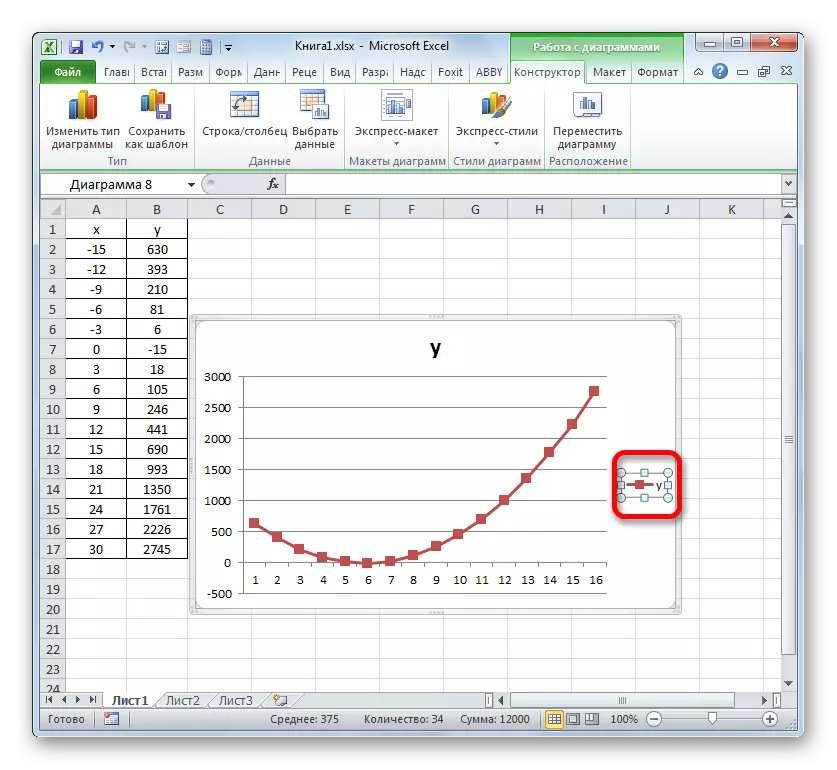
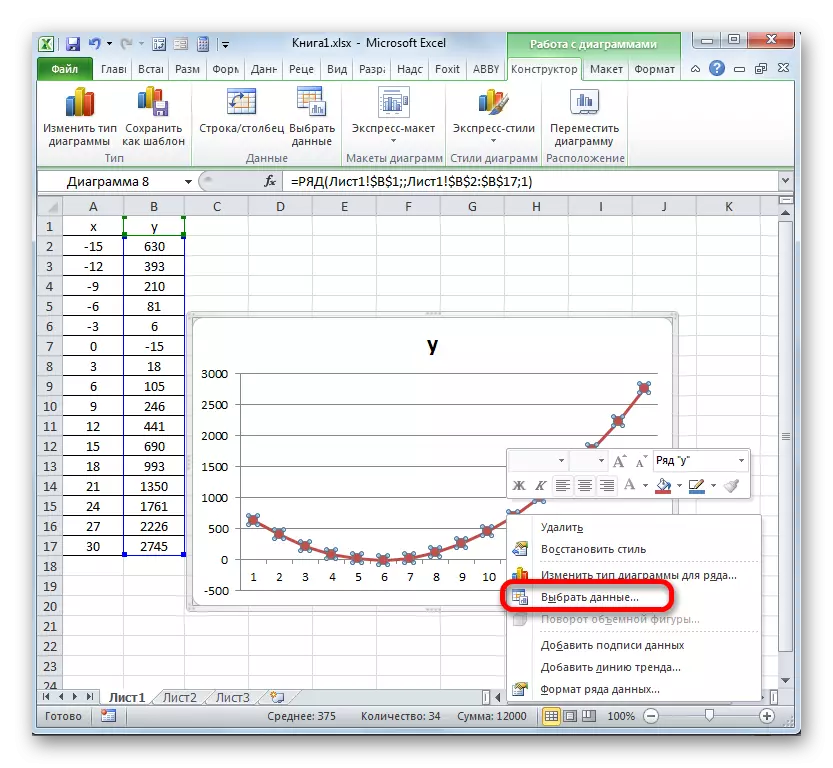
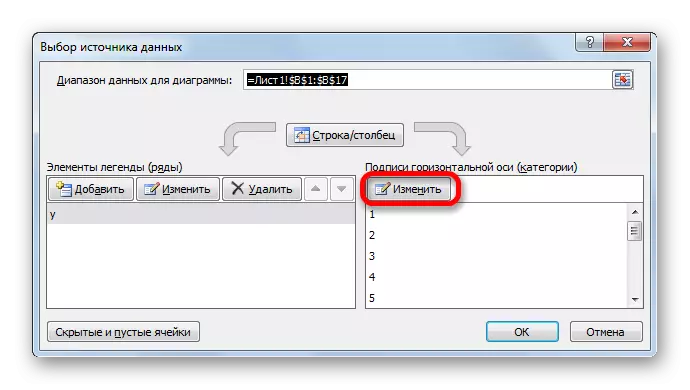
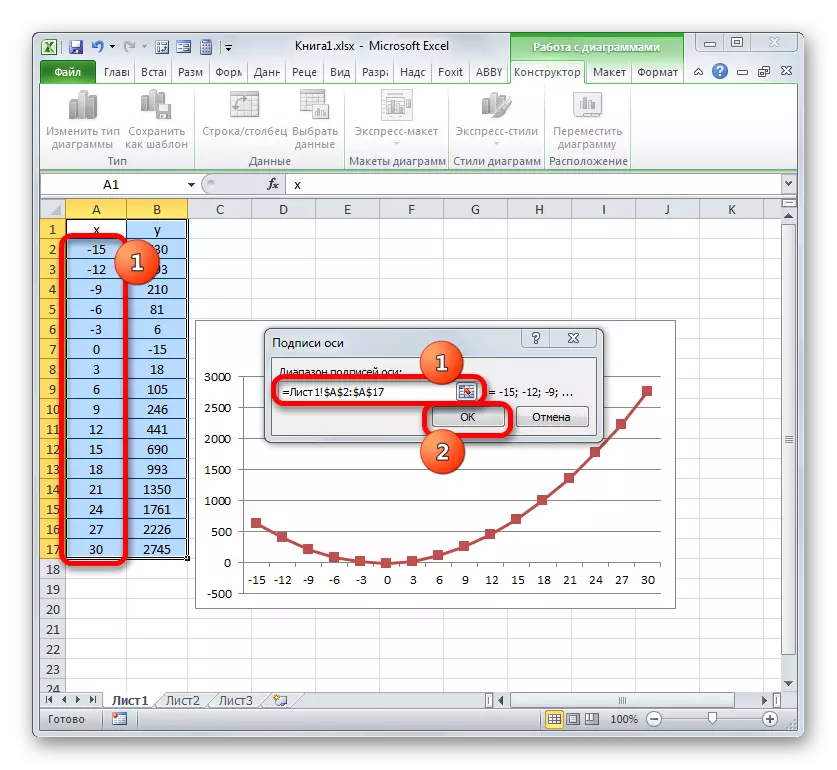
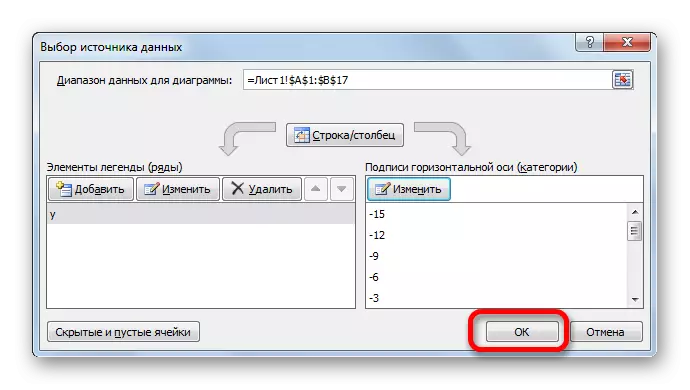
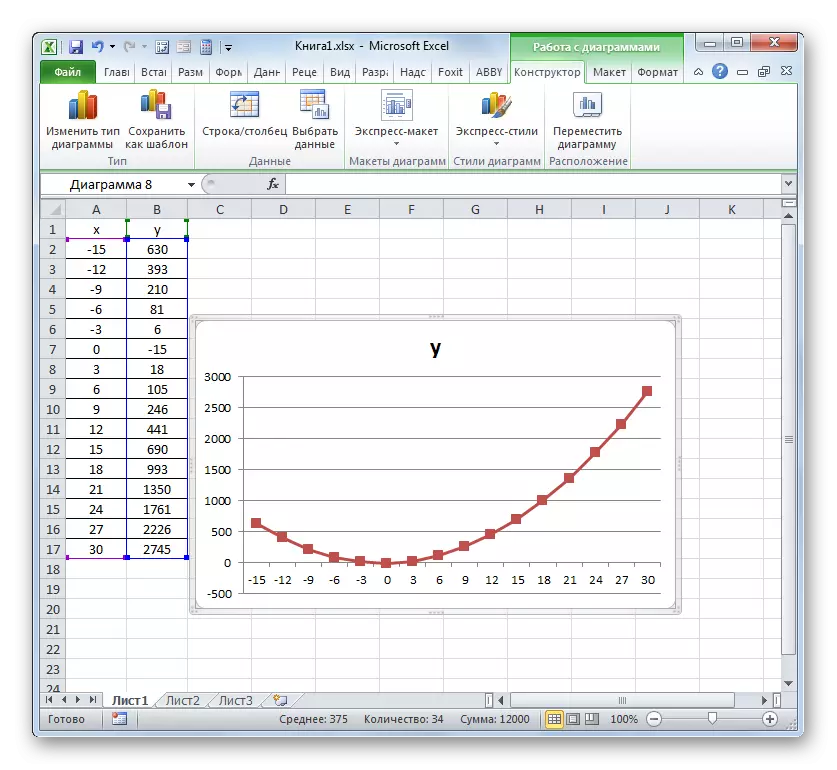
Lezzjoni: Kif tagħmel Autocomplete f'Microsoft Excel
Kif tistgħu taraw, bl-użu tal-programm Excel, il-proċedura għall-kostruzzjoni ta 'ċirkolazzjoni hija ssimplifikata ħafna meta mqabbla mal-ħolqien tiegħu fuq il-karta. Ir-riżultat tal-kostruzzjoni jista 'jintuża kemm għal xogħol ta' taħriġ kif ukoll direttament f'għanijiet prattiċi. Inkarnazzjoni speċifika tiddependi fuq dak li hu bbażat fuq id-dijagramma: valuri tal-mejda jew funzjoni. Fit-tieni każ, qabel ma jinbena d-dijagramma, ser ikollok toħloq tabella b'argumenti u valuri tal-funzjonijiet. Barra minn hekk, l-iskeda tista 'tinbena bħala bbażata fuq funzjoni waħda u diversi.
